Verwenden Sie E-Mail-Labels, um meinen Posteingang zu organisieren
E-Mail-Labels helfen Ihnen, Ihren Posteingang zu verwalten und Nachrichten zu finden. Wenn Sie ein Etikett erstellen, wird automatisch ein Ordner mit dem gleichen Namen erstellt.
Hinweis: E-Mail-Labels sind nur für Professional Email powered by Titan Premium- und Ultra-Pakete verfügbar. Aktualisieren Sie mein E-Mail-Paket
Wählen Sie einen Link aus, um zu diesem Abschnitt zu springen:
- Erstellen Sie ein neues Etikett
- Anwenden oder Entfernen eines Labels auf eine E-Mail
- Bearbeiten oder löschen Sie ein Etikett
- Suchen Sie nach E-Mails mit dem gleichen Label
Erstellen Sie ein neues Etikett
- Melden Sie sich bei Ihrem Webmail-Konto an. Verwenden Sie Ihre Professional Email powered by Titan-Adresse und Ihr Passwort (Ihr Benutzername und Ihr Passwort für GoDaddy funktionieren hier nicht).
- Wählen Sie in Ihrem Posteingang eine Nachricht aus.
- Wählen Sie oberhalb der Nachricht Etikett und dann Neues Etikett erstellen .
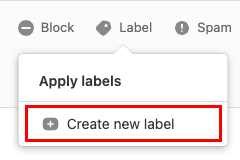
- Geben Sie einen Labelnamen ein, wählen Sie eine Farbe aus und klicken Sie auf Fertig .
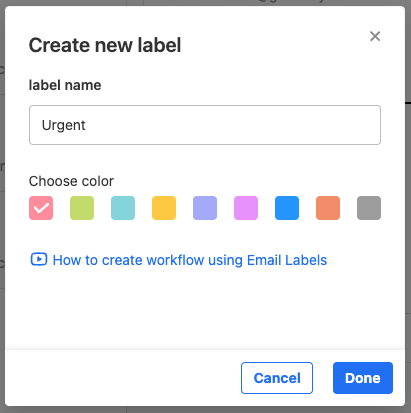
Ihre Nachricht wird mit dem Label gekennzeichnet und ein neuer Ordner mit dem Labelnamen wird erstellt. Sie sehen den Ordner ganz links in Ihrem Posteingang.
Anwenden oder Entfernen eines Labels auf eine E-Mail
- Melden Sie sich bei Ihrem Webmail-Konto an. Verwenden Sie Ihre Professional Email powered by Titan-Adresse und Ihr Passwort (Ihr Benutzername und Ihr Passwort für GoDaddy funktionieren hier nicht).
- Wählen Sie in Ihrem Posteingang eine Nachricht aus.
- Wählen Sie oberhalb der Nachricht Etikett .
- Aktivieren oder deaktivieren Sie neben dem Etikett, das Sie anwenden oder entfernen möchten, das Kontrollkästchen.
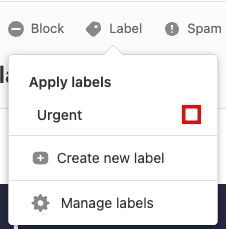
Sie erhalten eine Meldung, dass das Label hinzugefügt oder entfernt wurde.
Bearbeiten oder löschen Sie ein Etikett
- Melden Sie sich bei Ihrem Webmail-Konto an. Verwenden Sie Ihre Professional Email powered by Titan-Adresse und Ihr Passwort (Ihr Benutzername und Ihr Passwort für GoDaddy funktionieren hier nicht).
- Wählen Sie in Ihrem Posteingang eine Nachricht aus.
- Wählen Sie oberhalb der Nachricht Label und dann Labels verwalten aus .
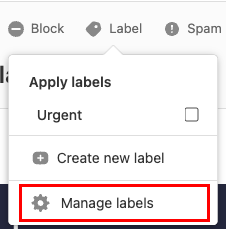
- Wählen Sie neben einem Label die Option aus
 Bearbeiten oder
Bearbeiten oder Löschen .
Löschen .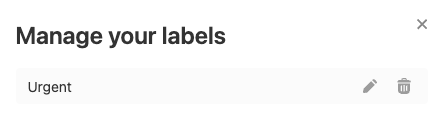
- Wenn Sie Bearbeiten ausgewählt haben, aktualisieren Sie den Namen oder die Farbe des Labels wie gewünscht und wählen Sie dann Speichern .
- Wenn Sie Löschen ausgewählt haben, wählen Sie Ja, löschen , um Ihre Auswahl zu bestätigen.
Sie erhalten eine Meldung, dass Ihr Label aktualisiert oder gelöscht wurde.
Suchen Sie nach E-Mails mit dem gleichen Label
- Melden Sie sich bei Ihrem Webmail-Konto an. Verwenden Sie Ihre Professional Email powered by Titan-Adresse und Ihr Passwort (Ihr Benutzername und Ihr Passwort für GoDaddy funktionieren hier nicht).
- Zeigen Sie E-Mails anhand des Labels mithilfe einer von zwei Methoden an:
- Ordner : Wählen Sie auf der linken Seite Ihres Posteingangs in der Ordnerliste den Namen des E-Mail-Labels aus. Es wird eine Liste mit Nachrichten mit dem Label geöffnet.
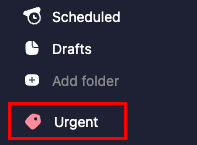
- Nachrichtenvorschau : Wählen Sie in Ihrem Posteingang eine Nachricht mit dem E-Mail-Label aus. Wählen Sie in der Nachrichtenvorschau über der Nachricht das Label aus. Es wird die gleiche Liste mit dem Label geöffnet.
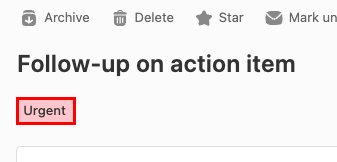
- Ordner : Wählen Sie auf der linken Seite Ihres Posteingangs in der Ordnerliste den Namen des E-Mail-Labels aus. Es wird eine Liste mit Nachrichten mit dem Label geöffnet.